Windows の画面は見えているのに、キーを押してもマウスをクリックしても反応しないようにできるソフトです。
非常にシンプルな設計で、本ソフトを起動し「Lock Keyboard & Mouse」ボタンをクリックするだけで5秒のカウント後にPCをフリーズ完了。
Ctrl + Alt + Delete キーを押すと復旧する仕組みです。
小さな子供が映画やアニメを見ている場合、スカイプのビデオチャットをしている場合、ペットがいる場合など、誤操作やいたずら防止に役立ちます。
KeyFreeze の使い方
ダウンロード と インストール
- 提供元サイトへアクセスし、「Download now」リンクをクリックしてダウンロードします。
- ダウンロードしたセットアップファイル(setup.exe)からインストールします。
使い方
画面をフリーズさせる
本ソフトを起動し、「Lock Keyboard & Mouse」ボタンをクリックすると5秒間のカウントダウンを開始します。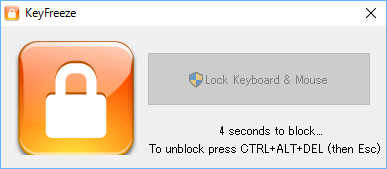
フリーズまでのカウントダウン
カウントダウンが終了すると、デスクトップ画面を表示したまま、PCのロック画面も表示せずにキーボードの打鍵、マウスの移動やクリックを受け付けなくなります。
Ctrl + Alt + Delete キーを押すと、フリーズ状態から脱出できます。


